종종 구매 후Android 시스템을 기반으로 한 스마트 폰 또는 태블릿에서 사용자는 SIM 카드의 잔액이 빠르게 0이되는 경향이 있음을 알게됩니다. 그러한 재정적 기적의 이유는 무엇입니까?

원인과 조사
이것은 수많은장치의 응용 프로그램과 게임은 독립적으로 온라인으로 이동하여 업데이트를 다운로드합니다. 그런 다음 사용자에게 질문이 생깁니다. 응용 프로그램의 자동 업데이트를 비활성화하는 방법은 무엇입니까?
"Android"는 스마트 시스템이지만 사용자가 없습니다.그녀는 업데이트를 끌 수 없으므로 직접 수행해야합니다. 사실, 업데이트를 비활성화하는 것은 어렵지 않습니다. 매우 간단한 작업입니다. 이 문제를 경험 한 적이없고 Android에서 업데이트를 비활성화하는 방법을 모르는 사람들도 누구나 대처할 수 있습니다.
Android 운영 체제 업데이트
Android 시스템 개발자는 지속적으로 출시중요한 버그를 수정하고 새로운 기능을 추가한다는 점에서 유용합니다. 동시에 각 업데이트의 크기는 약 2GB이며 당연히 유료 요금제로 이러한 업데이트를 다운로드하는 데 비용이 많이 듭니다. 다음으로 "Android"장치 및 시스템의 자동 업데이트를 끄는 방법을 고려합니다.
이렇게하려면 "장치 설정"으로 이동하십시오.(아마도 "설정") 그런 다음- "장치 정보"메뉴에서 "소프트웨어 업데이트"항목을 선택하고 "자동 업데이트"행 옆의 확인란을 선택 취소합니다. 이제 운영 체제는 자동으로 업데이트되지 않으며 사용자는 언제든지 직접 업데이트 할 수 있습니다.
온라인 서비스와 동기화
일부 앱에는 동기화 기능이 있습니다.온라인 서비스 : 달력; 온라인 연락처; 카드; 소셜 네트워크를위한 다양한 애플리케이션; 트위터; 시간 및 날짜 동기화; 계략; 그리고 많은 다른 사람들.
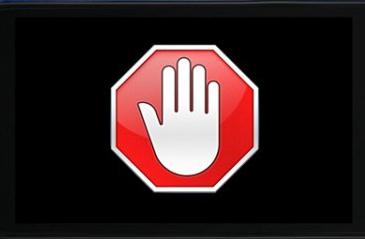
동기화는 실제로 예쁘다종종 트래픽을 낭비합니다. 동기화를 비활성화해도 어떤 식 으로든 애플리케이션 작동에 영향을주지 않습니다. 이는 Android에서 업데이트를 비활성화하는 것과 동일합니다. 현재 사용자에게 필요한 것만 네트워크에서 작동합니다.
동기화를 비활성화하려면 다음을 수행해야합니다."장치 설정"으로 이동하여 "계정 및 동기화"항목을 찾은 다음 "백그라운드 모드"상자를 선택 취소합니다. 이 단계를 마치면 백그라운드에서 실행되는 응용 프로그램은 더 이상 온라인 서비스에 액세스 할 수 없습니다.
Google Play를 통한 업데이트

Google Play는 다운로드 할 수있는 서비스입니다.Android 용 유료 및 무료 애플리케이션. 많은 애플리케이션이이를 통해 정확하게 업데이트되므로 먼저 Google Play 애플리케이션을 실행 한 다음 "Android"기기에서 "옵션"버튼을 누르고 "설정"메뉴로 이동하여 "애플리케이션 자동 업데이트"를 찾아야합니다. 메뉴 항목에서 "Only via Wi-Fi"를 선택하십시오. "알림"항목을 선택 취소하여 업데이트 확인을 해제하는 것도 좋습니다.
따라서 모든 업데이트는기기가 Wi-Fi 네트워크를 감지 한 경우에만 설치됩니다. 이 방법은 Android 기기에서 게임을 업데이트하는 데 많은 인터넷 트래픽을 소비하기 때문에 유용하며 Wi-Fi 네트워크 또는 무제한 관세를 사용할 때만 허용됩니다. 업데이트가 전혀 필요하지 않은 경우 마지막 단계에서 "Wi-Fi를 통해서만"대신 "안함"옵션을 선택할 수 있습니다.
그러나 이런 식으로 Android 애플리케이션의 현재 업데이트가 비활성화된다는 점은 주목할 가치가 있습니다. 허용되지 않으므로 알림 영역에 최신 업데이트가있는 경우 장치를 다시 시작해야합니다.
모바일 데이터

"Android"시스템의 경우응용 프로그램 중 상당수가 자체 서버에서 업데이트되므로 이전 방법이 항상 효과적인 것은 아닙니다. 이러한 응용 프로그램에 대해 Google Play를 통해 Android에서 업데이트를 비활성화 할 수 없기 때문입니다. 또한 그들 중 많은 사람들이 인터넷 트래픽을 소비하는 성가신 광고를 다운로드합니다.
이러한 경우 데이터 전송을 비활성화 할 수 있습니다.모바일 네트워크를 통해. 이렇게하려면 "장치 설정"으로 이동 한 다음 "추가 네트워크 설정"메뉴로 이동하여 "모바일 네트워크"항목을 선택하고 "모바일 데이터"및 "로밍중인 데이터"상자를 모두 선택 취소합니다. 갑자기 모바일 인터넷이 필요한 경우이 모든 작업을 역순으로하여 쉽게 켤 수 있습니다.
최신 버전의 Android에서는 알림 표시 줄 상단에있는 바로 가기 버튼을 사용하여 모바일 데이터를 활성화 및 비활성화 할 수 있습니다.
방화벽 및 바이러스 백신
개인용 컴퓨터는 오랫동안 사용되었습니다.이러한 프로그램-예를 들어 방화벽. 이 프로그램을 통해 사용자는 네트워크에서 작업해야하는 응용 프로그램에만 인터넷 액세스 권한을 부여 할 수 있으며 다른 모든 응용 프로그램은 월드 네트워크에 액세스 할 수 없습니다.

Android 용 방화벽 애플리케이션도있습니다. 몇 가지 유형이 있습니다. 이러한 응용 프로그램의 장점은 화이트리스트에없는 모든 응용 프로그램이 인터넷에 액세스하지 못하도록 차단한다는 것입니다. 방화벽에서 응용 프로그램이 업데이트 및 광고를 적용하는 인터넷 주소의 허용 목록 및 차단 목록을 구성 할 수 있습니다. 또한 각 응용 프로그램에 대해 인터넷 연결 유형을 구성 할 수 있습니다. 로컬 데이터 전송; 와이파이; 모바일 데이터; 로밍의 모바일 데이터.
아마도 모든 사람들이 적어도 소문을 통해 바이러스 백신에 대해 알고있을 것입니다. 이러한 응용 프로그램에는 방화벽과 동일한 차단 기능이 있지만 동시에 바이러스 및 악성 응용 프로그램으로부터 장치를 보호하는 데 도움이됩니다.
방화벽 또는 바이러스 백신의 도움으로 Android에서 업데이트를 끄거나 한 번의 클릭으로 켤 수 있습니다. 이것은 매우 편리하고 매우 효과적인 방법입니다.
첨단 기술 시대에는인터넷없이, 특히 휴대폰없이. 그러나 모바일 장치 용 응용 프로그램 개발자는 항상 사용자가 업데이트 설정을 직접 사용자 지정하도록 허용하지 않아 재정적 피해를 입히고 논의 된 방법이 비용, 시간 및 신경을 절약하는 데 도움이 될 것입니다. 가능하다면 자신과 지갑을 보호하기 위해 위의 모든 방법을 사용하는 것이 좋습니다.












